正直に言いましょう - 数字で埋め尽くされたスプレッドシートを見つめながら、手動での集計作業にうんざりした経験は誰にでもあります。四半期の売上計算、経費の追跡、調査データの分析など、数値の合計はスプレッドシートの基本です。Googleスプレッドシートでも簡単にできますが、ExcelmaticのようなAIツールを使えばもっとスマートにできます。
Googleスプレッドシートで合計を求める最速の方法
1. 定番のSUM関数
最もシンプルな方法はSUM関数を使うことです。A1からA5セルに数字がある場合:
=SUM(A2:A5)
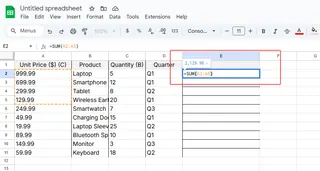
この魔法の数式は範囲内のすべてを合計します。離れたセルを追加したいですか?カンマで区切るだけです:
=SUM(A2,A4,A6)
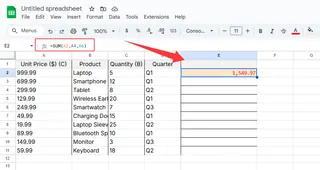
2. オートSUMで即時合計
「昨日のうちに終わらせたい」というときは:
- 合計を表示したいセルをクリック
- ツールバーのΣ(シグマ)アイコンをクリック
- Googleスプレッドシートが範囲を推測 - 正しければEnterを押す
プロのヒント:データを追加し続ける列に最適です。
3. 条件付き合計ならSUMIF
特定の項目(例えば「マーケティング」経費)だけを合計したい場合:
=SUMIF(B1:B10, "Marketing", A1:A10)
Excelmaticはさらに進化し、数式を書かずにAIが自動的にデータを分類・集計します。
上級者向け合計テクニック
複数シートの計算
複数のタブから合計が必要ですか?問題ありません:
=SUM(Sheet1!A1, Sheet2!A1)
ARRAYFORMULAで動的範囲
増え続けるデータには:
=ARRAYFORMULA(SUMIF(B:B, "Sales", A:A))
手動数式にこだわる必要はない:Excelmaticの登場
Googleスプレッドシートの方法も有効ですが、依然として手動設定が必要です。Excelmaticはゲームチェンジャーです:
- 関連データを自動検出して合計
- リアルタイムで更新されるスマート合計
- 数式の煩わしさなしで視覚的サマリーを生成
売上データを貼り付けるだけで、合計、チャート、インサイトが即座に表示されるイメージです。それがExcelmaticの強みです。
よくある合計ミス(と解決法)
注意すべき点:
- #VALUE! - テキストを合計しようとしています
- #REF! - 範囲参照が壊れています
- #N/A - 数式にデータが不足しています
Excelmaticなら、AIがデータの文脈を理解するのでこれらのエラーは発生しません。
本格的な合計が必要な場面
これらのテクニックが活躍する場面:
- 月次予算の追跡
- 営業成績ダッシュボード
- 在庫管理
- プロジェクト別時間追跡
しかし真実を言えば、これを毎日行っているならアップグレードする価値があります。Excelmaticは単なる数値合計以上のことを行い、パターンを分析し、傾向を発見し、平易な英語でインサイトを提示します。
スプレッドシート計算の未来
Googleスプレッドシートの数式は強力ですが、ExcelmaticのようなAIツールは次の進化形です。次のように書く代わりに:
=SUM(A1:A100)
「Q3の地域別総収入は?」と尋ねるだけで、視覚的な内訳付きで即座に答えを得られます。
スマートに仕事したいですか?今すぐExcelmaticを試すと、魔法のようなスプレッドシート自動化を体験できます。SUM関数を書く必要のない未来の自分に感謝されるでしょう。






